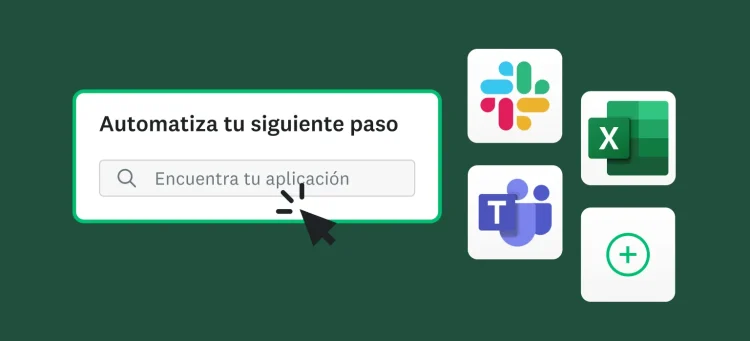Las encuestas llamativas atraen a los encuestados. Los mantienen entretenidos. Y cuando los elementos visuales son un reflejo de la marca, los encuestados sienten que sus comentarios serán manejados de manera responsable.
¿Cómo puedes crear un cuestionario que genere confianza y enamore a los encuestados? Puedes personalizar el tema de la encuesta, que es una función que te permite editar su apariencia.
Te mostraremos 3 acciones importantes que puedes realizar con los temas para crear encuestas que ayuden a los encuestados a sentirse a gusto.
1. Embellece tu encuesta con una imagen de fondo personalizada
¿Quieres usar el clásico fondo blanco o prefieres inyectarle vida a tu encuesta con una imagen de fondo más atractiva?
Cuando se trata de los temas, ¡la decisión es tuya!
Mientras eliges la imagen de fondo, ten en cuenta la experiencia del encuestado. Estas son algunas prácticas recomendadas que vale la pena considerar:
- No dejes que la imagen de fondo sea una distracción: Una imagen de un tierno cachorrito, por ejemplo, puede hacer que tu encuesta se vea más divertida, pero también puede distraer a los encuestados de lo que realmente importa.
- Los colores de la imagen de fondo deben complementar los que usas en el resto de la encuesta: Cuando tengas duda, genera una vista previa de la encuesta para ver cómo se ve todo en conjunto.
- Considera usar un fondo que se relacione con la marca de tu organización: Esto ayuda a que los encuestados sepan que realmente fuiste tú quien envió la encuesta.

Nota: Puedes elegir de una selección ilimitada de fondos (bueno, de entre unas 4000 opciones) en nuestra Galería de imágenes. Además, si tienes el plan PREMIER, puedes cargar tu propia imagen de fondo.
2. Decide cómo aparece la imagen de fondo en relación con tus preguntas usando las opciones de disposición
Puedes ajustar la imagen como “Fondo completo” y “Fondo parcial”.
La primera opción hace que la imagen de fondo abarque toda la pantalla y te permite elegir si quieres poner las preguntas del lado derecho, al centro o el izquierdo de la encuesta. La segunda opción deja las preguntas en una posición fija y te permite elegir si quieres que la imagen se muestre en la parte superior, del lado izquierdo o del lado derecho de la pantalla.
Estos son algunos consejos y trucos para asegurarte de que estás usando de forma eficaz las opciones de disposición:
- Elige la disposición que mantenga las mejores partes de la imagen separadas de las preguntas de la encuesta: De lo contrario, los encuestados podrían no notar lo interesante de la imagen.
- Elige una disposición que no corte de manera extraña partes grandes de la imagen: Esto garantiza que tu encuesta luzca profesional y bien organizada.
- Prueba todas las disposiciones antes de tomar una decisión: Tienes 8 opciones de disposición y la posibilidad de generar una vista previa de cualquiera en todo momento de manera que puedes ver cómo luce cada una.

3. ¡Elige una fuente fantástica!
Arial, Calibri, Fire Sans... La lista de fuentes que puedes usar en tu encuesta parece interminable. Simplifica el proceso de toma de decisión usando los temas.
Los temas no solo te permiten probar los distintos estilos de fuente, sino que además te dejan elegir el tamaño de esta y aplicar subrayado, negrita o cursiva en el texto.
¡Un gran poder conlleva una gran responsabilidad! Estos son algunos consejos y trucos para usar las fuentes de manera eficaz en tu encuesta:
- Procura evitar aplicar negrita, subrayado o cursiva de manera excesiva en las preguntas de la encuesta: De lo contrario, estos elementos dejarán de llamar la atención del lector cuando realmente lo necesites.
- Mantén el estilo de la fuente uniforme: Los cambios pueden distraer o incluso confundir al encuestado.
- Asigna a los diferentes elementos de tu encuesta el tamaño de fuente apropiado: Por ejemplo, el título de la encuesta debe tener el tamaño de fuente más grande, el título de la página (si lo tiene) debe ser ligeramente más pequeño y el texto de las preguntas debe ser considerablemente más pequeño que ambos elementos.
Cómo crear y editar un tema
Para usar temas:
- Ve a la encuesta que deseas editar y haz clic en “Diseña una encuesta”.
- Haz clic en el ícono del pincel, que está del lado izquierdo de dicha página.
- Haz clic en “Temas”.
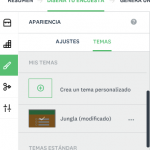
Tienes la opción de crear un tema de cero o usar uno de los que creamos nosotros en “Temas estándar”.
Nota: Para editar un tema existente, deberás hacer clic en los 3 puntos que aparecen del lado derecho. Vale la pena mencionar que necesitarás un plan de pago para personalizar un tema estándar.
Tema relacionado: ¡Aprende cómo funcionan los temas en los diferentes planes!
Ya sea que estés creando un nuevo tema personalizado o editando uno existente, verás todas las opciones que describimos anteriormente para cambiar su aspecto.
Ahora que sabes cómo crear encuestas llamativas, ¡pon toda tu creatividad a trabajar! Los encuestados confiarán en tus encuestas y disfrutarán mucho más completándolas.